自己动手 丰衣足食 — 模组电源自制模组线攻略
最近公司要配一批电脑,选了乔思伯C3的机箱,这机箱有背线空间,但脑残的设计师居然没留背线孔位,我自己测量了下,用定制镀银线模组线貌似可以走背线,于是淘宝去问了几家做定制线的,最便宜的定制线一套也要接近200元,因为要的数量有点多,所以不划算。网上查了下自制模组线的教程,看了下应该自己搞得定,于是就立马采购材料准备开干。
我买的电源是游戏悍将AK450,因为办公电脑都用集成显卡,所以就挑了这个最便宜的。211电脑节满100-20,叠加199-10优惠券,实付189元到手。应该是最便宜的全模组电源了,这个价格还有80PLUS认证,还要什么自行车?至于红星闪闪的故事,已经过去N年了,就别扭着不放了。
包装还可以,很大气,原装的模组线有5条,看起来还不错,但是硬度偏硬,且长度不符合我的要求。
模组孔位,硬盘供电(6PIN)*4,CPU供电(8PIN)*1,PCI-E显卡供电(8PIN红色)*3,主板供电(10PIN+18PIN)*1。
做模组线听起来可能很复杂,但是做起来其实难点就是主板供电,AK450总共要接26根线,不能错,错了怕BOOM~~电源到是其次,把主板CPU烧坏了,那就损失大了。其他的几根线最多就8条,对照着原装线做就可以。
在制作之前,大家要先了解清楚ATX电源接口定义,这个是Intel规范的,所有电源都一样。见下图:
主板24PIN定义:
CPU 4PIN定义:
CPU 4+4PIN定义:
显卡6PIN定义:
显卡6+2PIN定义;
D口定义:
SATA口定义;
为了让大家了解的更清楚,下面拿主板24PIN这个接口来举例。
定义如下:
也就是说,插主板这一头所有电源都是一样的标准,但不同品牌的电源插电源模组这一头可能就不一样了,这个就是制作的难点所在。
下图是这个电源插电源模组这一头18PIN+10PIN接口:
总共是28个孔,有2个留空,要插26根线。
那么如何确定线序呢?有两个方法:
一、把原装模组线一根一根的单独拉出来,目测看对应关系,看一根记录一根。
一、用万用表测,把万用表调到下图档位,如果两根线是通的,万用表会响,然后记录下来。
下面是我自己已经测试好的AK450线序图(主板供电+CPU供电的),右下角是视角图,意思就是从这个角度看过去。为了方便后面对照插线,我给打印了出来。大家要注意看有部分孔位是要插双线的。
确定线序以后,就可以开始制作模组线了,我先说需要一些什么工具和材料。
工具清单:压线钳、剥线钳、斜口钳、退线针、皮尺。
压线钳:压端子用的,网上教程很多推荐OPT这个牌子的,100多,我没有买这个,就买了一个一般的70块。熟练以后也挺好用。
剥线钳:注意这个有很多种款式的,我买的这种款式应该是最好用的。价格不贵,20包邮。
斜口钳:剪线用的,10块钱,当然你也可以用剪刀。
退线针:万一插错了端子,可以用这个退线。
皮尺:在机箱测量你需要的线的长度。
材料清单:镀银线、端子、胶壳。需要的数量就根据自己的需求来买了,我用的是18AWG的镀银线,大概160一卷,95米。捷仕美的端子和胶壳。
制作模组线的第一步是先测量你需要做线的长度,然后记录下来。
CPU供电走背线,大概需要75CM,因为第一次做线,长一点没关系,短了就废了,所以我做了80CM。
这个机箱主板供电走背线后盖就盖不好,所以想了下,走前面,把线藏在硬盘架后面,沿着边走,也看不到。这里大概需要45CM。
在这里我就只讲最难的主板24PIN供电的制作方法,这个你能搞定,其他的线那就不是事儿~
我买这个模组电源主板供电一共是需要26根线,我就先剪一根45CM的线出来,然后对照着一次性剪26根,不要做一根剪一根,那样很慢,一次性批量做效率高很多。
线剪好了,就开始剥线,剥线的时候要注意这个剥线钳工具,把卡位固定好,每次都是一样的长度,很整齐。
建议剥线的长度是3-5MM。同样的道理,一次性把所有线都剥好。
下一步就是压端子,这个是相对有点难度的,刚开始的时候我压坏了三个,后来熟练了掌握好技巧一个都没坏过。下面具体讲下压端子的方法:
为了方便说明,我把端子的三个脚按照下图分别编号为1、2、3。
先把端2,3用手向内压一压,这样比较好放入压线钳。把2,3号脚放入压线钳固定(注意1号脚千万不能放入压线钳)
然后放入剥好的线,2号脚压线,3号脚压皮。调整好线的位置,剥出来的线正好被2号脚完全覆盖,但不要超过1号脚,轻轻压下,固定好线的位置,然后在用力一次性压成型,见下图:
下面的压好端子的放大图:
把两头都做好。
压线这部分是最关键的一个环节,为了让大家了解的更清楚,我下面再上一张图详细说明:
双线的制作方法:
先把端子放入压线钳,稍微向下压一点把端子固定,两根线上下重叠放入端子,轻轻压下固定好线的位置,然后一次用力压下即可。
压好双线端子以后,另外一头是分别压2个单独的端子,千万不能两头都压双线,见下图:
端子全部压好以后就开始插入胶壳,建议把线序图打印出来,对照着一个一个的插。
插入的方式是脚朝上,如下图:
先把主板24PIN供电的全部插好,注意空针。
把主板24PIN这一头插完以后,由于另外一头是10+18PIN的,强迫症患者可以先把线区分出来,如下图:
把10PIN和18PIN需要插的线分开来,这样做出来会美观一些。
在插端子的时候要特别注意,插错了退针很麻烦。一定要对照之前做好的线序图,按照顺序一个一个的插。我们先插10PIN这个胶壳,根据线序图,1号插15号,2号插3号,3号插15,4号插3号,以此类推......
全部插好了~
全部插完以后,用万用表检查,检查方法看之前的侧线序说明,没有万用表的就目测检查吧。
检查完毕以后,为了确保万无一失,我把电源空载启动,用万用表测试每个接的电压是否正确。方法是用一个别针短接24PIN这一头16号和15或者17号(16是开关,15和17都是地线),然后电源开关打开,电源启动。然后把万用表调到以下档位,黑笔接地线(也就是GND)红笔逐个测试每个接口的电压,看是否和ATX电源定义一致,下面讲具体方法:
先用一个别针短接空载启动电源,大家看到风扇在转了。说明电源已经启动。
然后把万用表调试到直流20V,黑笔接地线,红笔逐个测试24PIN这个端子每个接口电压是否和ATX电源定义一致。这个接口定义是3.3V,测试结果3.35V,正负5%内是正常的。
这个接口是-12V,测试结果-11.62V,正常。
如果有接错的,用退线针退线,重接即可。退线方法:把退线针对准电源接口的两边缝隙,用力插入,然后端子就可以拉出来了。
测试完毕,一次成功。最难的主板24PIN供电已经搞定了,其他的模组线就根据自己需要按照以上方法来做就是了。其他的线最多也就8根线,相对很简单了。
全篇完~!







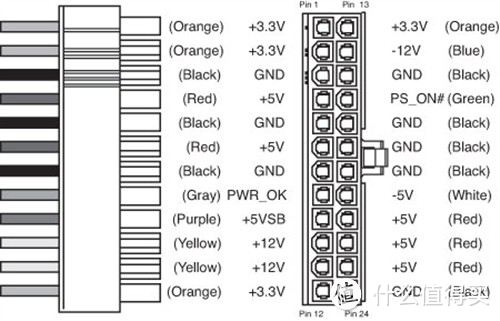
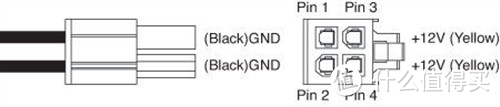
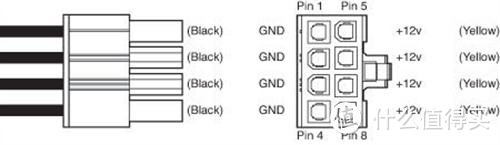
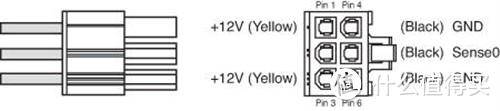
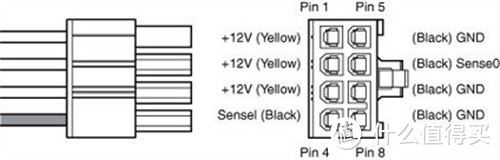
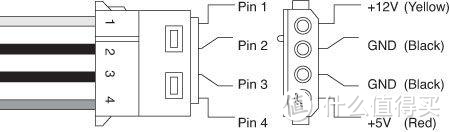
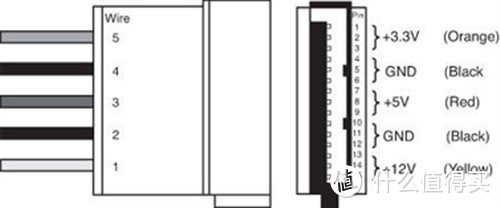

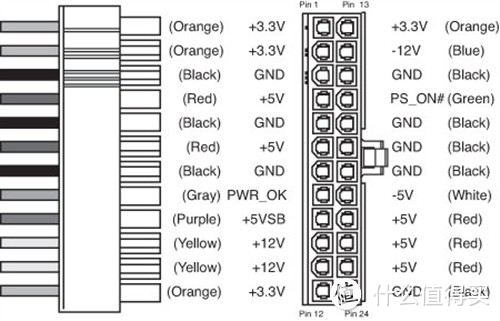




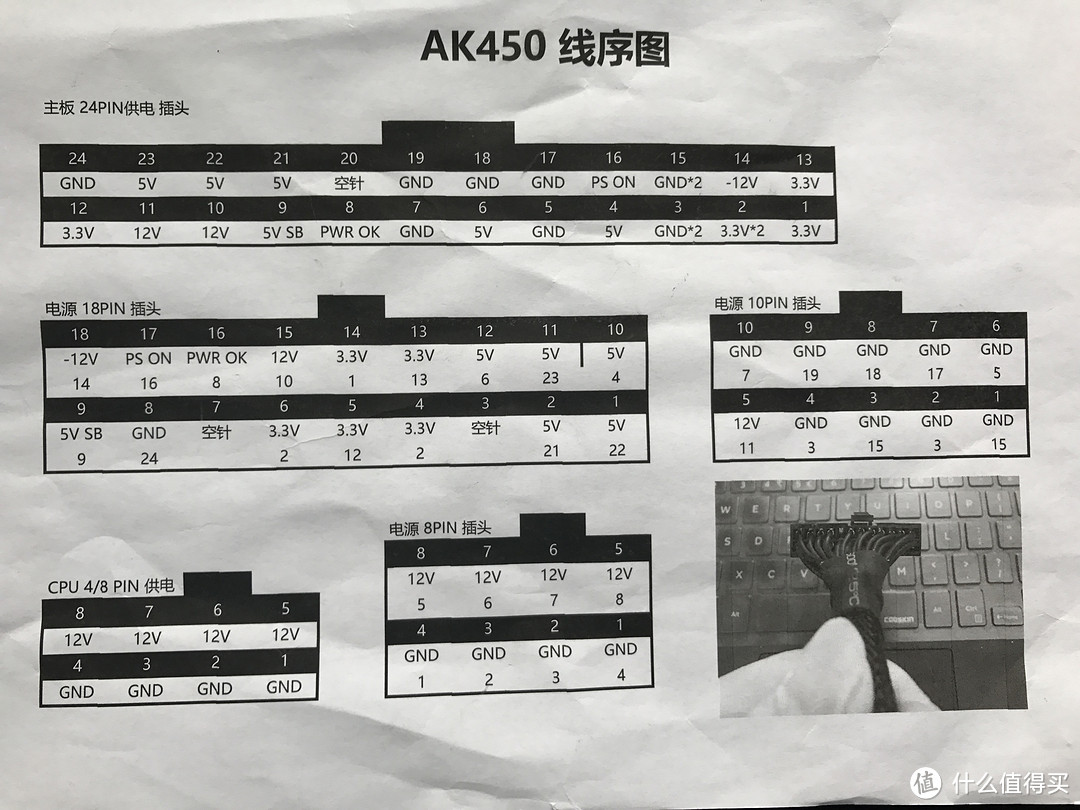





















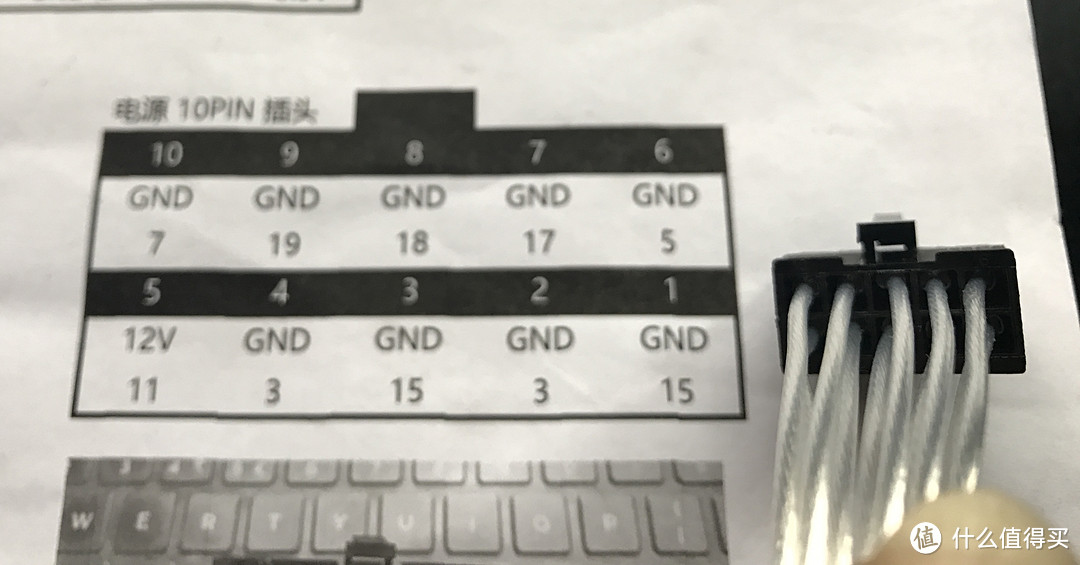
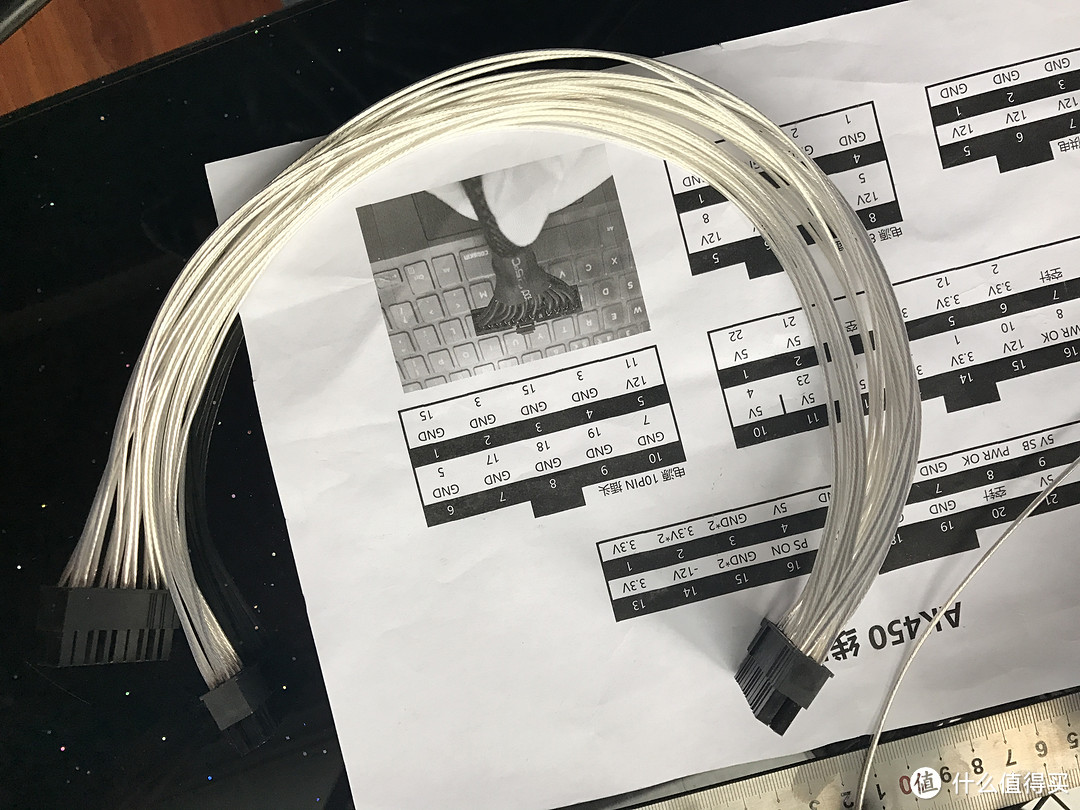












































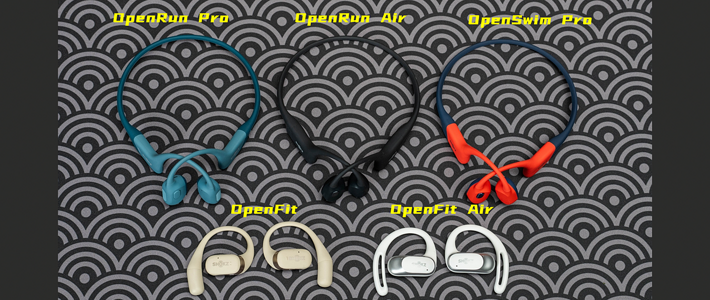





















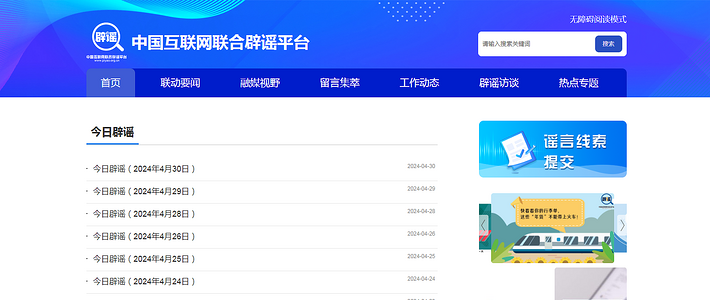






































昵称都被别人用了
坑我啊,我也想动手了
校验提示文案
Robin_the_bird
校验提示文案
Growl
校验提示文案
josh603
校验提示文案
豆豆小混牛
校验提示文案
originhang
校验提示文案
Ambt
校验提示文案
liunian
校验提示文案
anlic
校验提示文案
wfking
校验提示文案
zjbaggio
校验提示文案
旮旯小小树
校验提示文案
Dream_TW
校验提示文案
liuxiao
校验提示文案
忧郁的胖紫
校验提示文案
赚钱回火星
校验提示文案
Born_Kim
校验提示文案
spicax
校验提示文案
瀛湖
校验提示文案
paochu_2007
校验提示文案
值友4578188100
校验提示文案
值友8480618344
校验提示文案
jack_sun
校验提示文案
梭哈全买
校验提示文案
值友8932966685
校验提示文案
值友4444502512
校验提示文案
万事无忧
校验提示文案
值友1449402292
校验提示文案
值友1920372949
校验提示文案
东辰爱折腾
校验提示文案
值友4624963575
校验提示文案
歪小孩
校验提示文案
值友1249844211
校验提示文案
仓央嘉措的小酒馆
校验提示文案
值友3390238608
校验提示文案
SunNyBua
校验提示文案
染翼
校验提示文案
爬行的容貌
校验提示文案
spicax
校验提示文案
灬歆米洛
校验提示文案